怎么在win11中删除不需要的wifi热点?
[PConline技巧]很多朋友都有这样的困扰 , 那就是电脑总会自己连上一些之类不好的WiFi热点 。这主要是由于之前连接WiFi热点时 , 系统将热点记忆了下来 , 但下次这个热点的网络就不一定仍保持很好了 , 可能需要到Web登录 , 甚至连密码都改掉了 。这时候系统还在按照记忆不断连接热点 , 就会出现网络反反复复的情况 , 甚至有更合适的热点也会被旧的无效热点给抢掉 。怎么办?今天就教大家几招 , 在Win11中删除不需要的WiFi热点!
使用快捷面板忘记WiFi
这是最简单的办法 。在Win11中 , 我们可以通过任务栏看到当前WiFi的连接状态 。如果连接到一个质量不高的WiFi热点 , 以后也不想再连上它 , 可以这样做 。
首先 , 点击任务栏的WiFi图标 , 呼出面板 , 点击WiFi热点的箭头 , 进入到管理菜单 。
【怎么在win11中删除不需要的wifi热点?】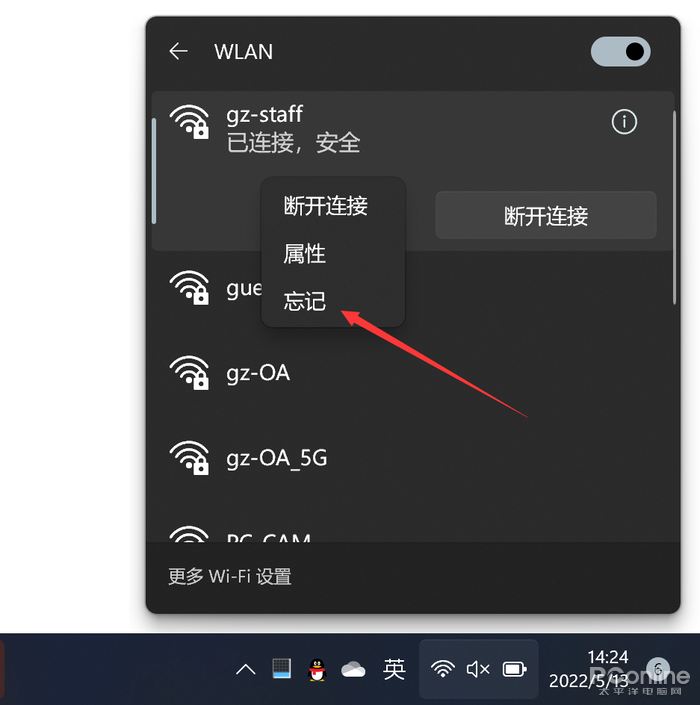
文章图片
文章图片
在这个菜单中 , 就可以找打当前连接乃至扫描到的WiFi热点了 。对着某个WiFi热点点击右键 , 即可看到“忘记”的选项 , 选择忘记即可 , 之后就再也不会自动连接该热点了 。
在设置面板忘记WiFi
如果某个想要忘记的WiFi热点并不在附近 , 就不能用上面的方法了 。这时候 , 需要进入到设置面板进行配置 。
进入到Win11的设置面板 , 选定“网络和Internet” , 点击进入“WALN”的页面 。
接着 , 我们可以在页面中看到“管理已知网络”的选项 , 点击进去 。
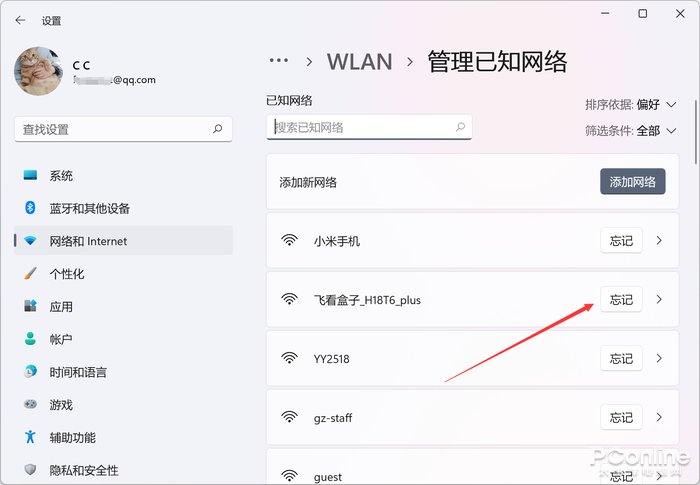
文章图片
文章图片
在这个页面当中 , 就可以看到之前系统记忆过的WiFi热点了 。我们可以在列表中或者搜索找到想要忘记的WiFi热点 , 然后点击忘记按钮即可 。
使用CMD批量忘记WiFi
上文两个方法 , 都只能单独忘记某个WiFi热点 , 想要批量删除系统记忆的WiFi热点 , 需要一个个操作 , 非常不方便 。如果你决定重置WiFi环境 , 那么可以用CMD批量处理 。
使用系统管理员权限运行CMD后 , 在其中输入以下命令:
netshwlandeleteprofilename=*i=*

文章图片
文章图片
然后运行 , 系统中记忆的WiFi热点就都忘记掉了 。
总结
总的来说 , 系统自动记忆已经连接过的WiFi热点 , 是一个很方便的功能 , 但是这并不能在所有场合都切合用户的实际需求 。在安卓之类的系统中 , 有更折衷的设计 , 那系统可以设置不自动连接某个WiFi热点、但又不忘记该WiFi热点 , 希望Win11也能够跟进这个特性吧 。
- 无悔华夏5月16日渔樵问答答案是什么(无悔华夏渔樵问答答案一览5.16)
- 火影忍者2022年5月16日每日一题怎么选(火影忍者5.16日每日一题答案2022)
- 王者荣耀2022年5月16日每日一题怎么选(王者荣耀5.16日每日一题答案2022)
- 光遇5.16每日任务怎么做2022(光遇2022年5月16日大蜡烛位置)
- 无人机在云南实现高度智能化 自动化巡飞
- 富士康开始在巴西生产iphone13
- 苹果lightning接口究竟“错”在何处
- 谷歌pixel6a卖449美元太贵了
- 智慧农场一天插秧千亩 怎么实现的?
- 创造与魔法游戏更新怎么提前进入(游戏更新提前进入方法介绍)
